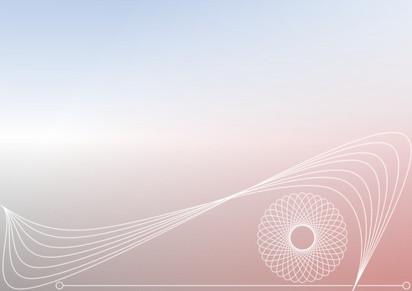Hvordan bruke Wordperfect Office 11 Corel Presentasjoner

Corel Presentasjon programvare er utviklet for å fungere compatibly med Open Office og kommersielle kontorpakker. Grensesnittet er visuelt forskjellig fra PowerPoint eller Open Office Presentasjoner, men selve funksjonene er markert lignende. Programvare brukere som er kjent med andre presentasjonsverktøy bør ha noe problem å navigere Corel Presentasjon.
Bruksanvisning
Grunnleggende
Åpne presentasjonen programvaren ved å velge "Presentasjon" fra kontoret suite samlingen eller ved å dobbeltklikke på en snarvei plassert på skrivebordet på datamaskinen. Med mindre du tidligere har deaktivert den, vil et utvalg av lager bakgrunner vises.
2 Velg en bakgrunn som vil forbedre din melding. Følg instruksjonene på skjermen for å legge til en tittel og undertittel for arbeidet ditt.
3 Legg til flere lysbilder ved å gå til rullegardinmenyen plassert på nedre høyre hjørne av programmet rammen. Velg den stilen du vil bruke for din neste lysbilde. Fortsett denne prosessen til du har din grunnleggende presentasjon laget.
4 Alternativt kan du velge skyve ut-liner fra tappene på høyre kant av rammen. Det vil trekke opp en side som ser ut som en gul skriveblokk. På denne siden kan du skrive en disposisjon av presentasjonen plan.
5 Bruk kategorien lysbilde editor for å legge til ord, bilder, grafer og andre elementer på spenn sider. Bruk kategorien lysbilde sorter å omorganisere lysbildene etter behov. Den quick-play-fanen vil tillate avspilling av lysbildefremvisningen.
Topp Row Knapper
6 Øverst på rammen er en rekke knapper for ulike effekter. Her kan du velge hastigheten på et lysbilde, og legge til animasjon eller lyd.
7 Noen av knappene på toppen ligne handlingene som tilbys av tappene på siden, for eksempel legge et lysbilde eller avspilling.
8 Øverst til høyre ligger knappene for Corel nettstedet, tutorials, den "perfekte ekspert" (som vil hjelpe redigere ditt arbeid), opprette et nytt prosjekt fra en gammel en, og konvertere lysbildefremvisningen til en PowerPoint, PDF-fil, XML eller hTML-fil.
9 Ned på venstre side av rammen er grafiske editor verktøy som kan brukes til å legge grafer, diagrammer, figurer og linjer.
Hint
- Den beste måten å lære å bruke en presentasjon programvare er å gjøre praksis lysbildefremvisninger.